-
NetScaler MPX™-Festplattenverschlüsselung über NetScaler Console
-
-
-
NetScaler Console als Flexed- oder Pooled-Lizenzserver konfigurieren
-
-
Eine unbefristete Lizenz in NetScaler VPX auf NetScaler Pooled-Kapazität aktualisieren
-
Aktualisieren einer unbefristeten Lizenz in NetScaler MPX auf NetScaler Pooled-Kapazität
-
Eine unbefristete Lizenz in NetScaler SDX auf NetScaler Pooled-Kapazität aktualisieren
-
NetScaler Pooled-Kapazität auf NetScaler-Instanzen im Cluster-Modus
This content has been machine translated dynamically.
Dieser Inhalt ist eine maschinelle Übersetzung, die dynamisch erstellt wurde. (Haftungsausschluss)
Cet article a été traduit automatiquement de manière dynamique. (Clause de non responsabilité)
Este artículo lo ha traducido una máquina de forma dinámica. (Aviso legal)
此内容已经过机器动态翻译。 放弃
このコンテンツは動的に機械翻訳されています。免責事項
이 콘텐츠는 동적으로 기계 번역되었습니다. 책임 부인
Este texto foi traduzido automaticamente. (Aviso legal)
Questo contenuto è stato tradotto dinamicamente con traduzione automatica.(Esclusione di responsabilità))
This article has been machine translated.
Dieser Artikel wurde maschinell übersetzt. (Haftungsausschluss)
Ce article a été traduit automatiquement. (Clause de non responsabilité)
Este artículo ha sido traducido automáticamente. (Aviso legal)
この記事は機械翻訳されています.免責事項
이 기사는 기계 번역되었습니다.책임 부인
Este artigo foi traduzido automaticamente.(Aviso legal)
这篇文章已经过机器翻译.放弃
Questo articolo è stato tradotto automaticamente.(Esclusione di responsabilità))
Translation failed!
Konfigurationsprüfung von NetScaler®-Instanzen abfragen
NetScaler Console fragt die Konfigurationsprüfungen alle 10 Stunden automatisch ab, um nach Konfigurationsänderungen zu suchen, die auf NetScaler-Instanzen auftreten. Sie können die Konfigurationsprüfungen auch manuell abfragen, um aktuelle Änderungen zu ermitteln, aber das Abfragen der Konfiguration aller NetScaler-Instanzen führt zu einer hohen Netzwerklast.
Anstatt die gesamte Konfigurationsprüfung der NetScaler-Instanz abzufragen, können Sie die Konfigurationsprüfungen nur einer oder mehrerer ausgewählter Instanzen manuell abfragen.
So fragen Sie Konfigurationsprüfungen von NetScaler-Instanzen ab:
-
Navigieren Sie in NetScaler Console zu Infrastructure > Configuration > Configuration Audit.
-
Klicken Sie unter Configuration Audit auf Poll Now.
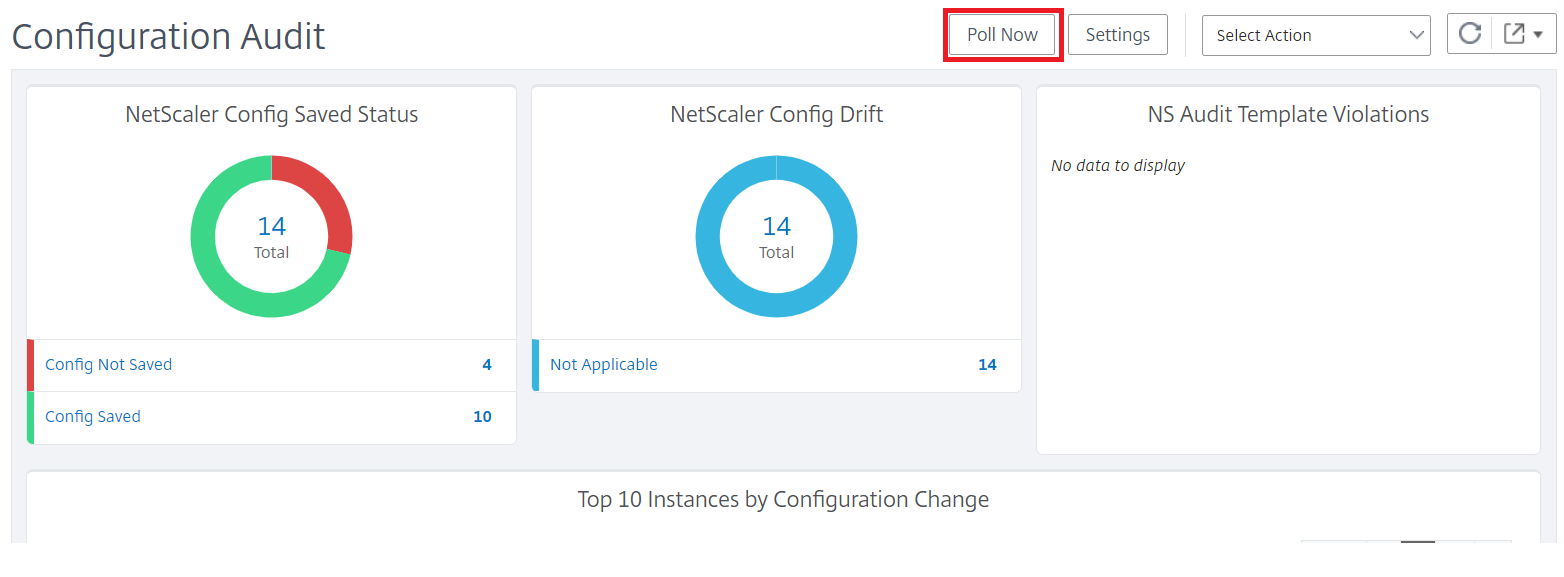
-
Die Seite Poll Now wird angezeigt und bietet Ihnen die Möglichkeit, alle NetScaler-Instanzen im Netzwerk oder ausgewählte Instanzen abzufragen.
-
Um alle NetScaler-Instanzen abzufragen, wählen Sie die Registerkarte All Instances aus und klicken Sie auf Start Polling.
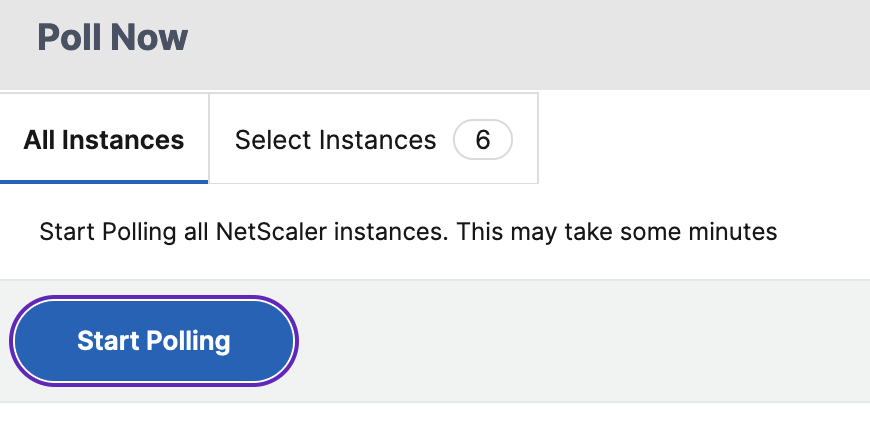
-
Um bestimmte Instanzen abzufragen, wählen Sie die Registerkarte Select Instances aus, wählen Sie die Instanzen aus der Liste aus und klicken Sie auf Poll Now.
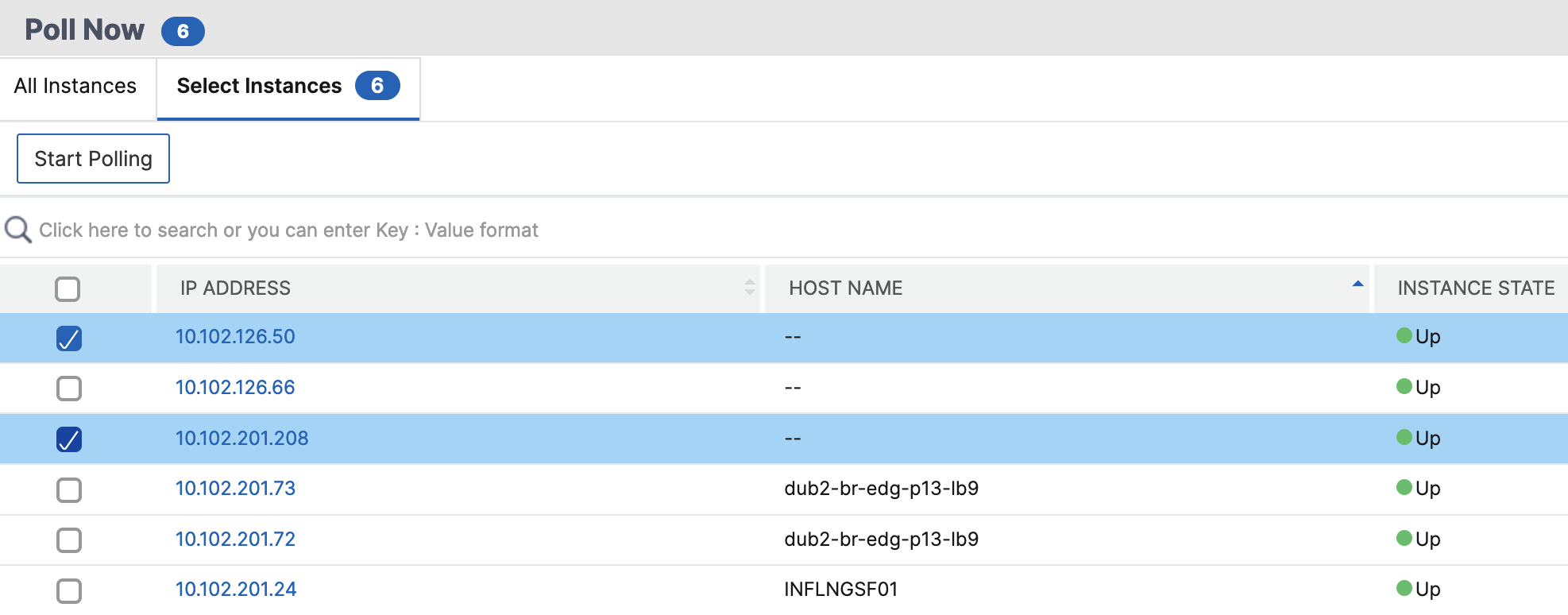
-
Teilen
Teilen
In diesem Artikel
This Preview product documentation is Cloud Software Group Confidential.
You agree to hold this documentation confidential pursuant to the terms of your Cloud Software Group Beta/Tech Preview Agreement.
The development, release and timing of any features or functionality described in the Preview documentation remains at our sole discretion and are subject to change without notice or consultation.
The documentation is for informational purposes only and is not a commitment, promise or legal obligation to deliver any material, code or functionality and should not be relied upon in making Cloud Software Group product purchase decisions.
If you do not agree, select I DO NOT AGREE to exit.